안녕하세요. psd파일을 jpg파일로 변환 방법 을 찾으시나요?
그렇다면 쉽게 할 수 있는 방법을 따라을 해보심이 어떠하실런지요?
Adobe Photoshop을 사용하지 않고도 다양한 온라인 사이트나 프로그램을 통해 변환할 수 있는데요
psd파일을 jpg파일로 변환 방법 모르시는 분들 참고하시라고 올려드립니다.
**PSD 파일**은 Adobe Photoshop에서 사용하는 기본 파일 형식으로, "Photoshop Document"의 약자입니다. PSD 파일은 이미지 작업을 위한 레이어, 마스크, 채널, 필터, 텍스트, 경로 등 다양한 그래픽 요소를 모두 포함할 수 있어 이미지 편집의 유연성을 극대화할 수 있는 형식입니다.
### PSD 파일의 특징:
1. **레이어 지원**:
PSD 파일은 여러 레이어를 포함할 수 있어 각 요소를 독립적으로 편집할 수 있습니다. 예를 들어, 배경 이미지와 텍스트, 효과 등을 각각의 레이어에 분리하여 작업할 수 있습니다.
2. **높은 화질과 비손실 편집**:
PSD는 원본 이미지의 품질을 유지하면서 여러 번 편집할 수 있습니다. 이미지가 압축되지 않기 때문에 품질이 손상되지 않습니다.
3. **대용량 파일**:
PSD 파일은 이미지 데이터와 레이어 정보 등 다양한 데이터를 저장하므로 파일 크기가 상당히 클 수 있습니다.
4. **다양한 기능과 호환성**:
PSD 파일은 Adobe Photoshop뿐만 아니라, GIMP, Affinity Photo, CorelDRAW, Photopea 등 일부 이미지 편집 소프트웨어에서도 지원됩니다. 하지만, 모든 프로그램이 Photoshop의 모든 기능을 100% 지원하지는 않습니다.
5. **투명도 지원**:
PSD 파일은 투명도를 완벽히 지원하여 복잡한 그래픽 작업이나 합성 작업에서 매우 유용합니다.
### PSD 파일을 사용하는 이유:
- **전문적인 이미지 편집과 디자인 작업**: PSD는 디지털 아트, 사진 편집, 웹 디자인, 인쇄 매체 디자인 등 다양한 분야에서 사용됩니다.
- **편집의 유연성**: 모든 요소를 레이어별로 관리할 수 있어 수정과 조정이 용이합니다.
PSD 파일은 디자인 작업에 있어 매우 강력한 도구로, 그래픽 디자이너와 사진 편집자에게 필수적인 파일 형식입니다.
PSD 파일 변환 방법
### 방법 1: 온라인 변환 도구 사용
1). **Convertio**와 같은 웹사이트 방문:
- [Convertio]( https://convertio.co/kr/psd-jpg/ )와 같은 사이트를 이용하면 간단하게 PSD 파일을 업로드하고 JPG로 변환할 수 있습니다.

2). 파일을 드래그하거나 '파일 선택' 버튼을 눌러 PSD 파일을 업로드합니다.

3). 불러왔으면 '변환' 버튼 클릭

4). 업로드 되는 동안 잠시 기다려줍니다

5). 변환이 완료되면 다운로드 버튼을 눌러JPG 파일을 할 수 있습니다.
### 방법 2: 프로그램 사용
1). **IrfanView** (Windows 전용 무료 소프트웨어):
- IrfanView는 다양한 이미지 파일 형식을 지원하는 이미지 뷰어로 PSD 파일을 변환할 수도 있습니다.
PSD 외에도 다양한 파일을 변환 할 수 있으며 이프로그램은 무료로 이용할 수 있습니다.
IrfanView 다운로드

메인화면에 보시면 32-BIT , 64-BIT 이렇게 두가지 버전이 있는데 본인 컴퓨터 맞는 버튼을 눌러 다운받으시면됩니다.

다운받았으면 실행해 설치해줍니다.
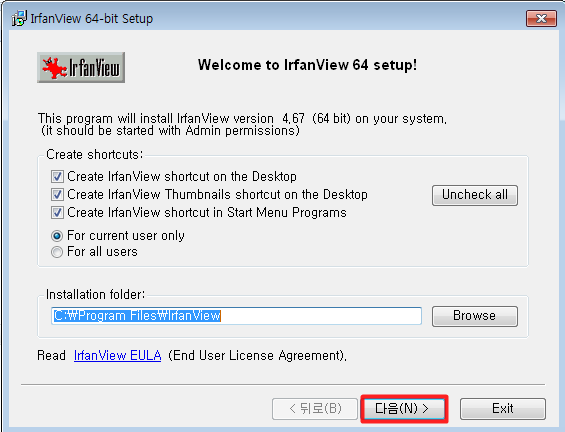
다음 버튼을 클릭해줍니다.

다음 버튼을 클릭해줍니다.
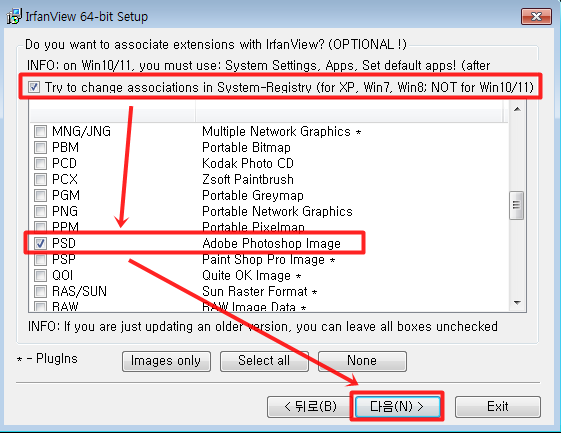
위에 그림과같은 Try to change associations in System-registry 와 PSD 에 체크후 다음 눌러줍니다.

다음 클릭합니다.

설치완료되면 이런화면에 나오는데 다음그림과같이 빨간네모로 표시한 부분 체크해제후
Done 을 눌러 줍니다.

설치완료되면 PSD파일이 위와같은 아이콘으로 나오는데
PSD 파일을 더블클릭해 열어줍니다.

PSD파일 연 후 상단 File 메뉴 를 클릭합니다.

그런다음 Save as... 를 선택 해줍니다.

그리고 파일 저장위치 지정, 파일형식은 JPG 형식으로 선택하고 저장버튼을 눌러 저장하시면됩니다.
2). **GIMP** (무료 오픈 소스 소프트웨어):
GIMP는 포토샵과 같은 이미지 편집 프로그램인데, 포토샵은 유료지만 , GIMP는 완전 무료 프로그램입니다.
포토샵은 대부분기능을 지원하고
포토샵 대체 프로그램으로 많이 사용하는 프로그램입니다.
GIMP 는 PSD 파일을 열고 다른 형식으로 내보내는 기능을 제공합니다.
gimp 다운로드
https://www.gimp.org/downloads/

접속후 빨간네모로 표시한 곳을 눌러 다운받습니다.

다운받은 파일을 실행

'모든 사용자용으로 설치(A) (추천)' 클릭

확인을 눌러 줍니다.

설치를 클릭합니다.

잠시기다려줍니다.


설치완료되었으면 종료 버튼을 눌러줍니다.

바탕화면에서 GIMP를 더블클릭해 실행해줍니다.
(만약바탕화면에 없으면 윈도우 작업표시줄 검색란에 GIMP로 검색해 실행 하시면됩니다.)

프로그램 실행하는 동안 잠시기다립니다.

프로그램이 실행되면 열기를 눌러 PSD 파일을 열고 내보내기"로 이동한 후, JPG 형식을 선택하여 저장할 수 있습니다.
지금까지 psd파일을 jpg파일로 변환 하는 방법에 대해 알아봤습니다.
조금이나마 도음이 되었으면 좋겠습니다



